word怎么設(shè)置頁碼,word如何插入頁碼
對于一些比較正式或者頁面較多的Word文檔,為了方便查看,我們都會在word中插入頁碼。對于一些沒有在Word文檔中插入過頁碼的同學(xué)可能不知道word怎么設(shè)置頁碼,下面辦公人導(dǎo)航網(wǎng)就和大家分享word如何設(shè)置頁碼。
方法1:通過插入頁碼的方式設(shè)置頁碼
打開Word文檔,插入-頁碼,然后我們可以看到多種頁面插入方式,頁面頂端,頁面底端,頁邊距,當(dāng)前位置等。根據(jù)自己的實際需要對頁碼進(jìn)行也設(shè)置,大多使用的都是底部的頁碼。
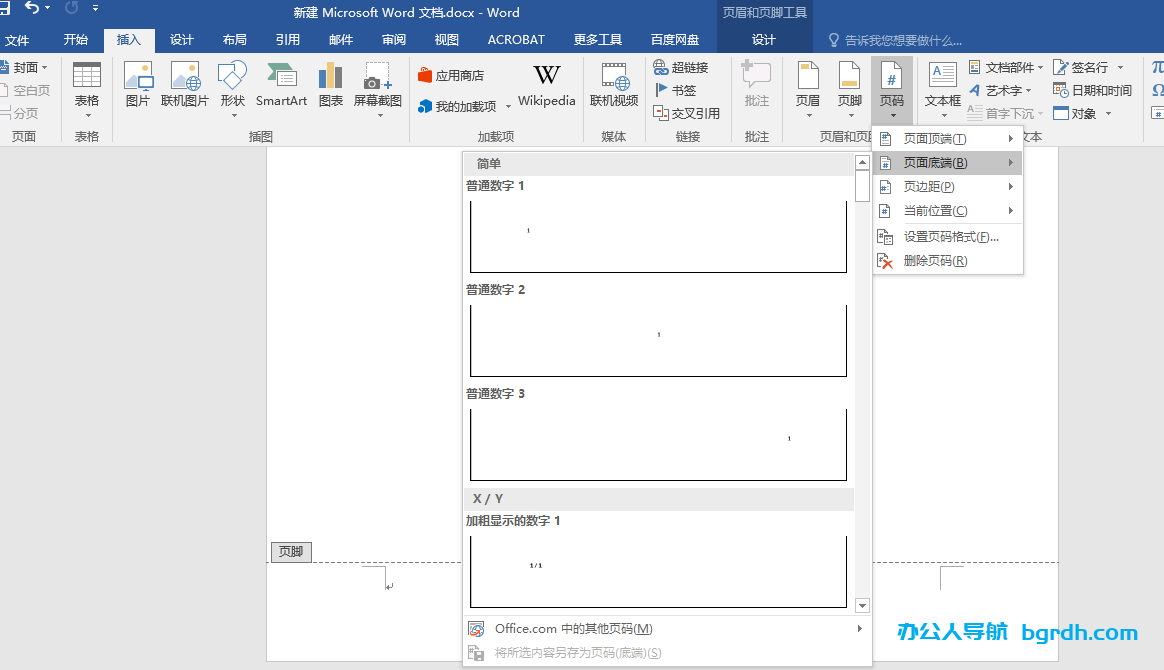
可以在設(shè)置頁碼格式中進(jìn)行相關(guān)的設(shè)置。比如去掉首頁封面,從第二頁開始。我們可以通過設(shè)置起始頁面為0,然后在編輯頁腳或頁眉中勾選首頁不同即可實現(xiàn)頁面從第二頁開始。
修改起始頁碼,設(shè)置為0
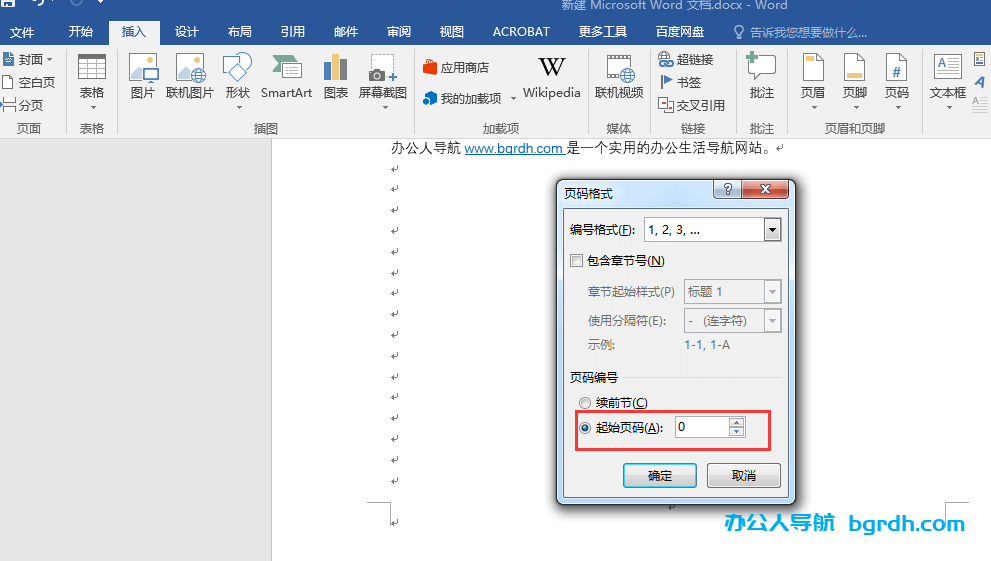
編輯頁腳
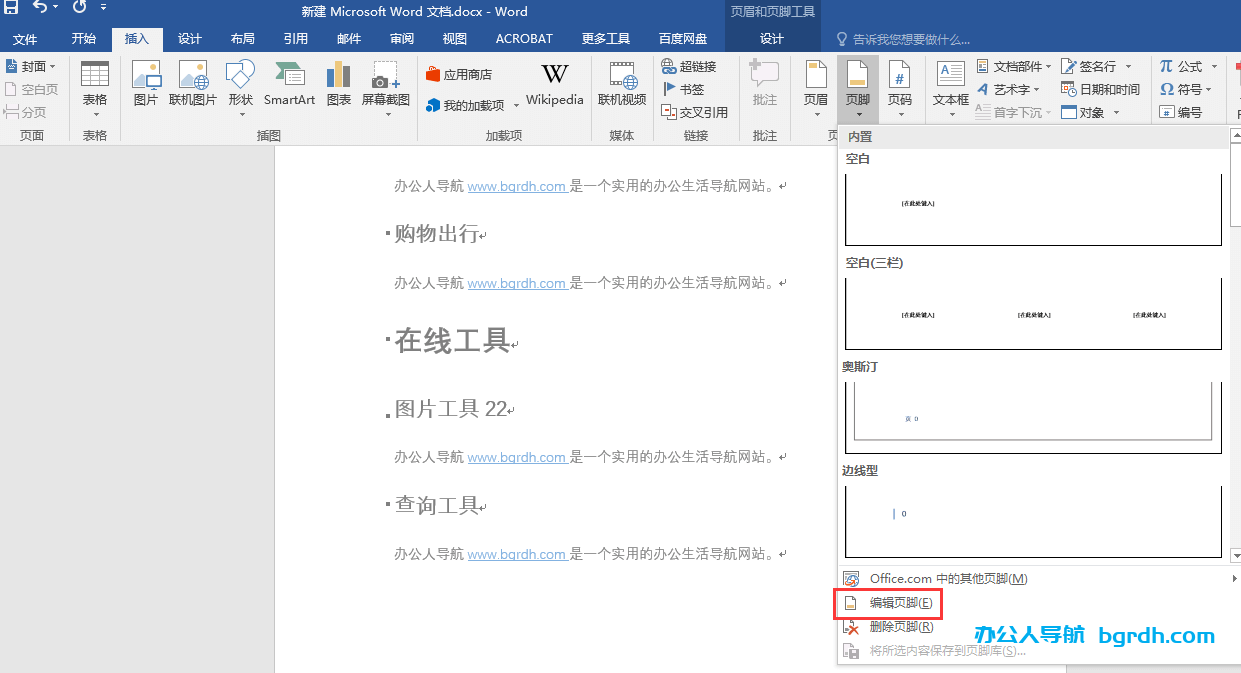
勾選首頁不同
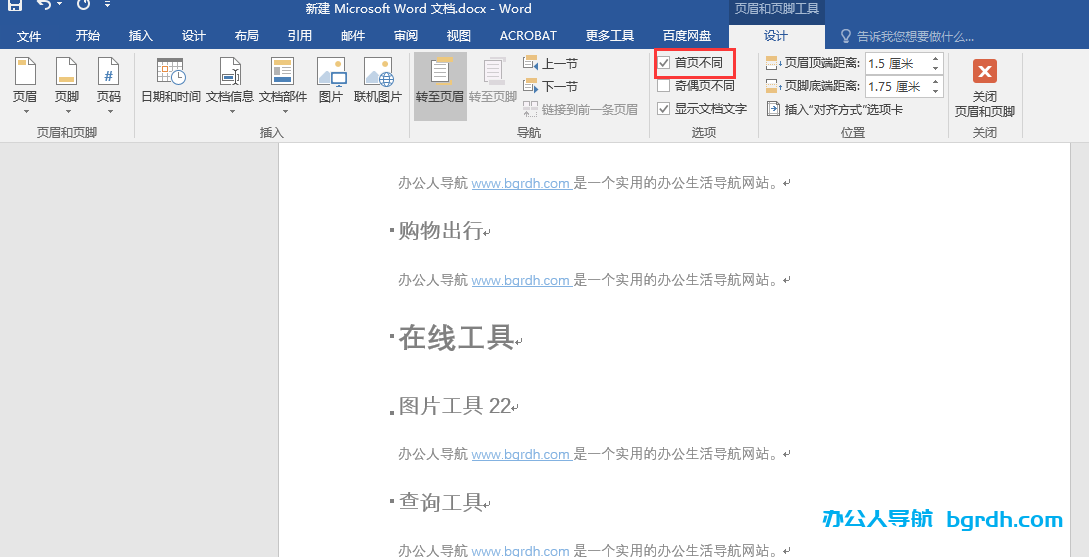
方法2:通過頁眉頁腳來插入設(shè)置頁碼
打開Word文檔-插入-頁眉或頁腳,點開我們可以看到可以插入帶頁碼的頁眉或頁腳。
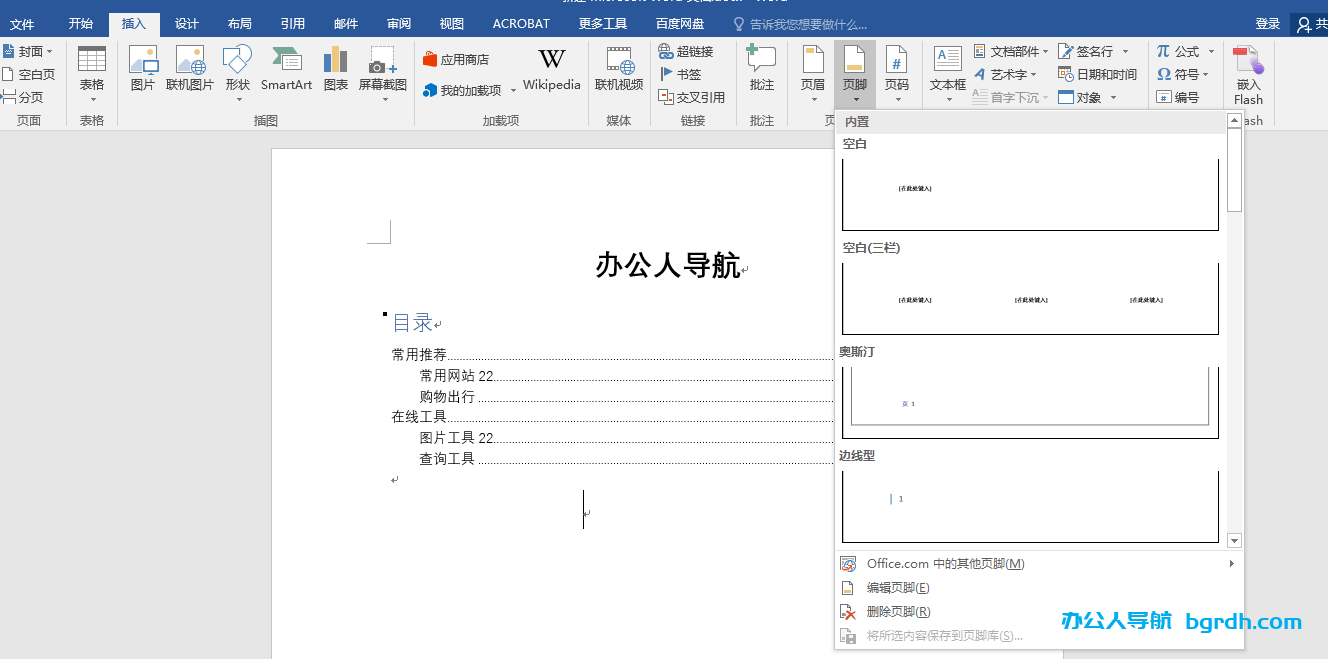
可以在編輯中做相關(guān)的設(shè)置,或者直接點擊頁眉頁腳即可進(jìn)入編輯,可以設(shè)置首頁不同,奇偶頁不同,這樣我們就可以設(shè)置不同的頁碼樣式了。
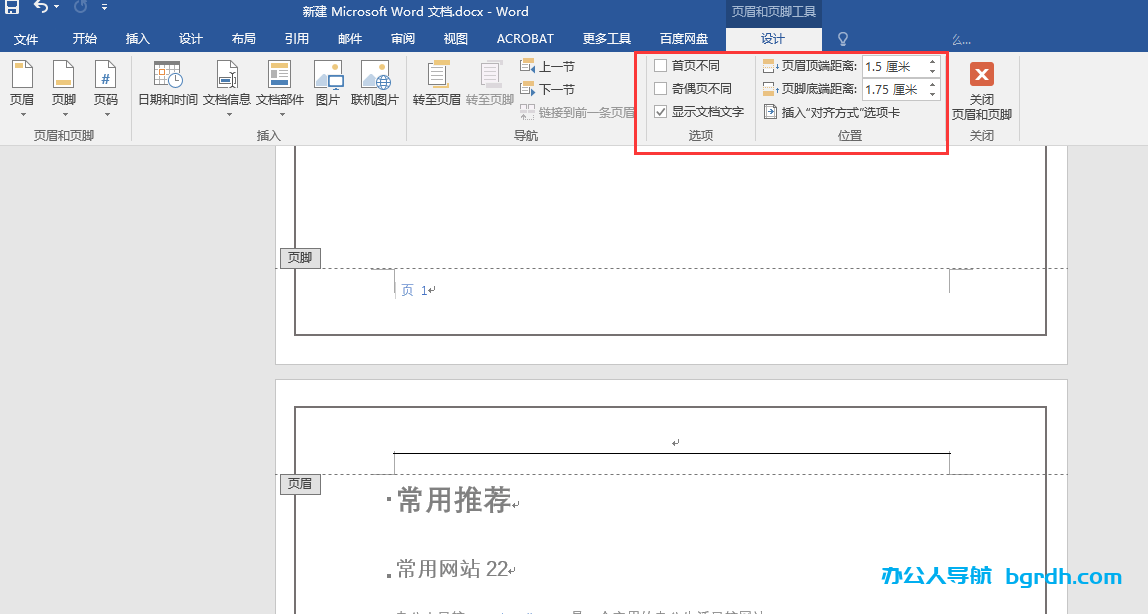
以上就是辦公人導(dǎo)航網(wǎng)和大家分享的word怎么設(shè)置頁碼,word如何插入頁碼的詳細(xì)操作步驟及方法,希望大家學(xué)習(xí)過后,能夠知道word如何設(shè)置頁碼的操作。
相關(guān)文章
暫無評論...



